WPS表格右键菜单不显示怎么办, WPS表格右键菜单不显示怎么办?WPS表是最常用的数据处理工具。最近有用户发现,点击表格的右键菜单时,没有显示出右键菜单,非常麻烦。针对这种情况,下面小编带来了详细的解决教程。
希望能帮到你。
解决方案如下:
1.用户在电脑桌面打开wps软件,进入编辑页面进行设置。
: 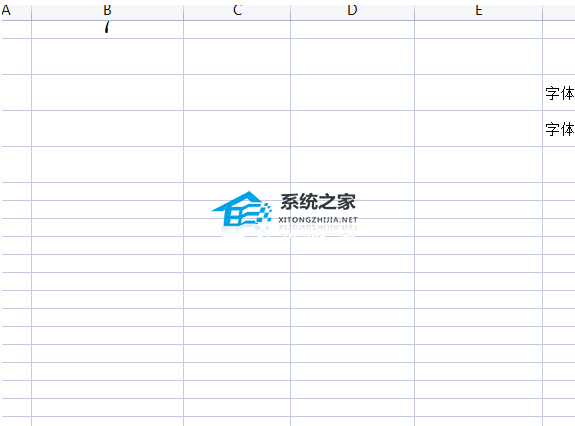 2.然后用户点击左上角的主页选项,页面切换。你需要点击主页右下角的皮肤中心图标。
2.然后用户点击左上角的主页选项,页面切换。你需要点击主页右下角的皮肤中心图标。
: 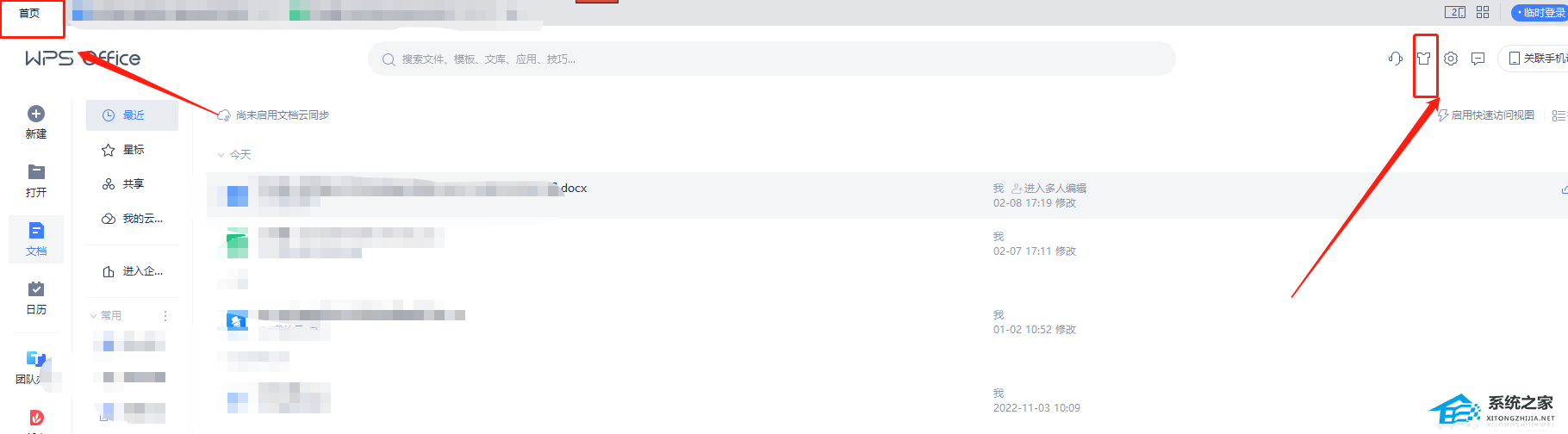 3.此时皮肤中心窗口会打开,用户可以直接选择一个自己喜欢的皮肤,重启wps软件解决。
3.此时皮肤中心窗口会打开,用户可以直接选择一个自己喜欢的皮肤,重启wps软件解决。
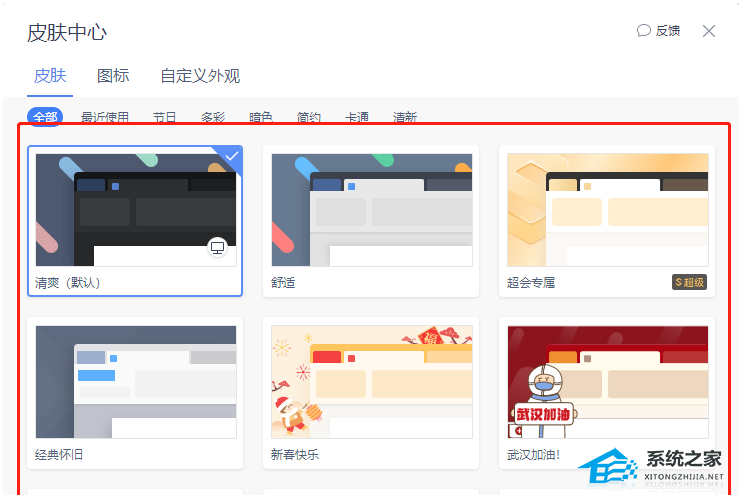 4,或者用户单击主页上的设置图标并在展开的选项卡中选择配置和修复工具选项。
4,或者用户单击主页上的设置图标并在展开的选项卡中选择配置和修复工具选项。
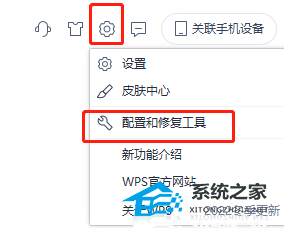 5,然后进入wps office的综合修复/配置工具窗口,用户可以直接按下开始修复按钮。
5,然后进入wps office的综合修复/配置工具窗口,用户可以直接按下开始修复按钮。
: 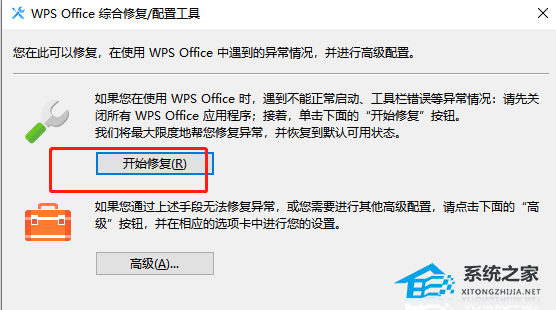 6.最后,在表单编辑页面中,用户用鼠标右键单击表单,将显示右键菜单。
6.最后,在表单编辑页面中,用户用鼠标右键单击表单,将显示右键菜单。
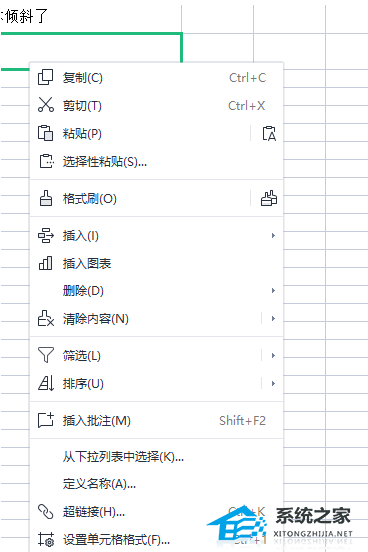
WPS表格右键菜单不显示怎么办,以上就是本文为您收集整理的WPS表格右键菜单不显示怎么办最新内容,希望能帮到您!更多相关内容欢迎关注。
